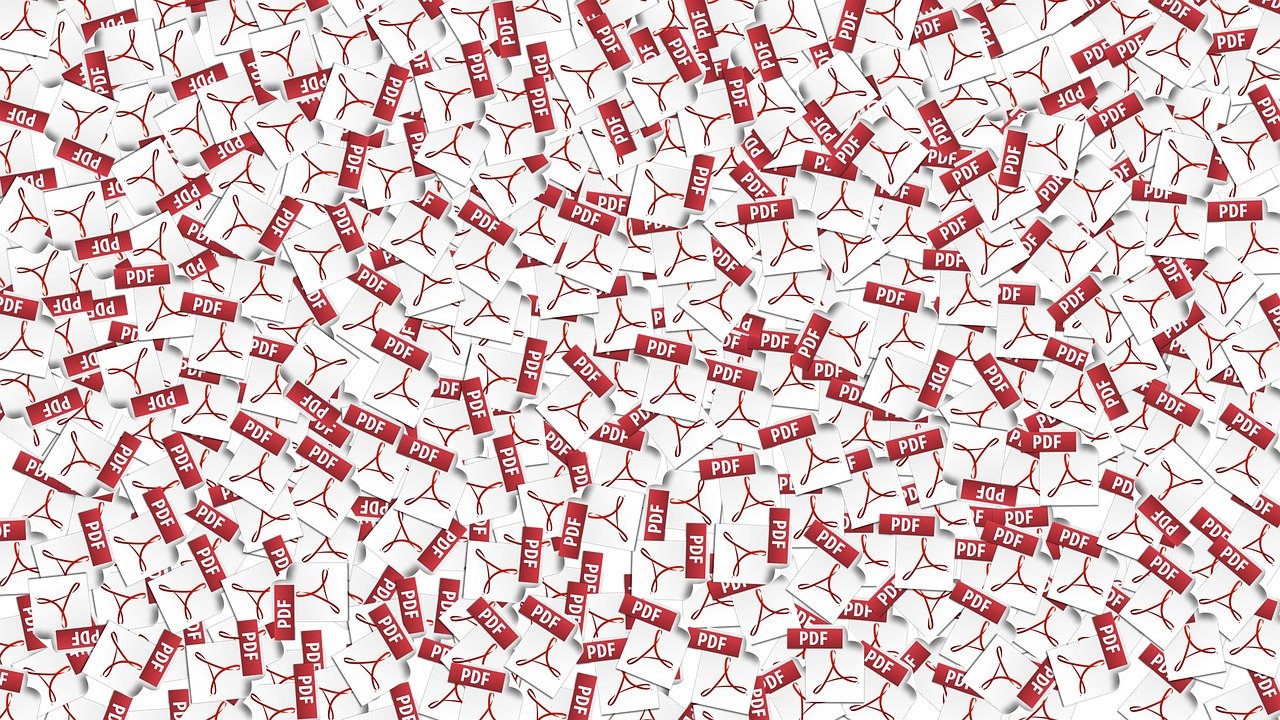
Ir dažādi veidi, kā izveidot rediģējamu PDF veidlapu. Lai to izdarītu, varat izmantot programmas, kuras mēs visi esam instalējuši mūsu galddatoros, piemēram, Microsoft Word vai piemērotu PDF redaktoru. Šajā publikācijā mēs iemācīsim jums izveidot šāda veida veidlapu, kā arī dažādas programmas alternatīvas, ar kurām tās var ļoti vienkārši aizpildīt.
Darbs ar PDF formātu sniedz dažādas priekšrocības, kā arī ir ļoti ērts rīks darbam. Veidlapas, kuras mēs jums paskaidrosim tālāk, daudziem darbiniekiem ir ļoti svarīga viņu darba dzīves sastāvdaļa, jo tās var izmantot dažādos pasākumos, piemēram, konferencēs, pieteikumos vai vienkāršā reģistrācijā.
Parunāsim nedaudz par PDF formātu

Kā mēs visi zinām, PDF paplašinājums ir piešķirts pārnēsājamam dokumenta tipam, ko pirms dažiem gadiem izstrādāja Adobe. Pašlaik tā ir viena no populārākajām sistēmām, ko lietotāji izmanto kā līdzekli visa veida informācijas apmaiņai. Tas ir ļoti vienkārši lietojams rīks, drošs, uzticams un saderīgs ar visām ierīcēm, kuras lietojam ikdienā.
Šī Adobe opcija, tā mērķis ir, lai fails netiktu mainīts nevienā no ierīcēm, ar kurām mēs to atveramvai nu dators, vai mobilais tālrunis. Tā izmantošana var palīdzēt gan uzņēmumiem, gan izglītības centriem vai mājām ietaupīt papīru, jo mūsu izveidotās veidlapas vai dokumentus var aizpildīt, izmantojot mūsu datoru. Šāda veida pārvaldība būs daudz veiklāka un ietvers mazāk kļūdu nekā manuāli.
Pamatojoties uz visu to, ko mēs tikko minējām, Mēs jums parādīsim, kā mums vajadzētu izveidot rediģējamu PDF veidlapu, papildus tam mēs sniegsim jums virkni padomu, lai jūs to izdarītu pareizi, un mēs pieminēsim kādu programmu, lai jūs to izdarītu tiešsaistē.
Kā izveidot rediģējamu PDF veidlapu
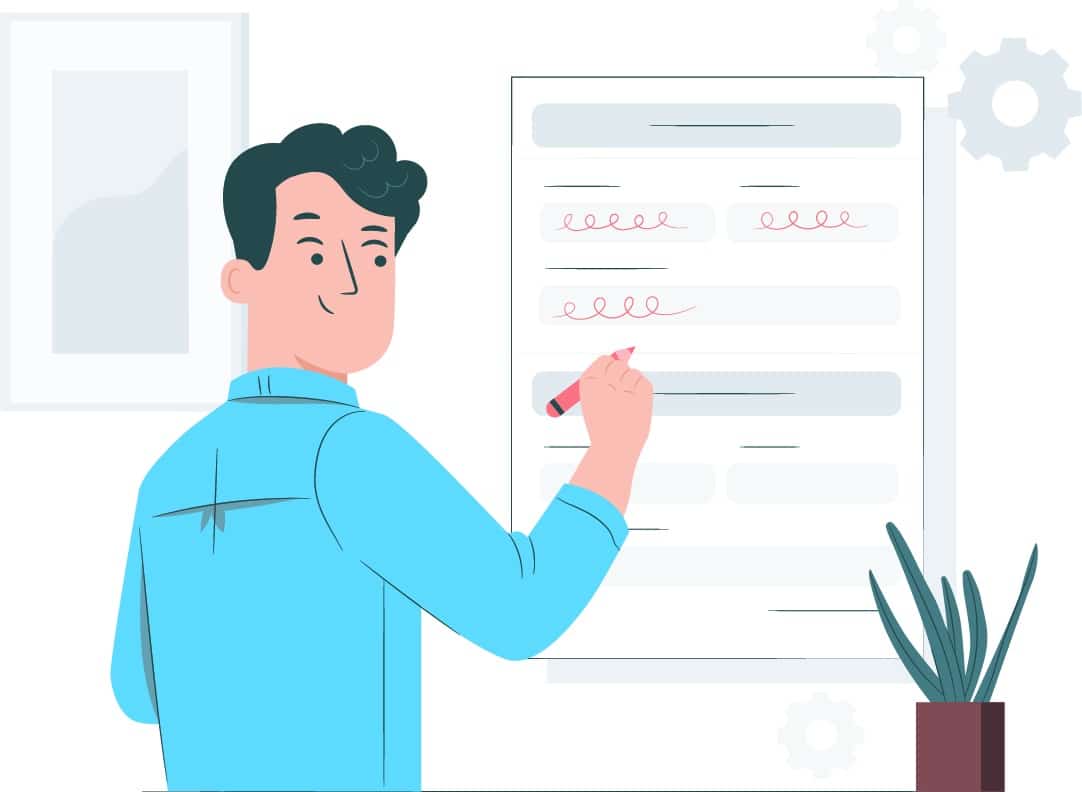
Vispirms jānorāda, ka katram no mums savās ierīcēs būs instalētas dažādas programmas vai aplikācijas, taču šādā formātā izveides process būs vienkāršāks. Darbības, kas jāveic, lai izveidotu rediģējamu veidlapu šajā formātā, ir ļoti vienkāršas, un tās pabeigšana neaizņems vairāk par dažām minūtēm.. Ņemiet vērā, mēs ķeramies pie darba.
Solis 1. Veidlapas sagatavošana
Pirmais solis, kas mums jāsper ja neskaita mūsu datora ieslēgšanu, tā arī ir piekļūt mūsu instalētajai programmai Adobe Acrobat. Tālāk mēs pāriesim uz augšējo izvēlni un meklēsim rīku opciju. Kad esat atradis, jums vienkārši jānoklikšķina uz tā.
Atrodoties šajā opcijā, lai sagatavotu veidlapu, jānoklikšķina uz izvēles. Atveriet opciju un ar kursoru noklikšķiniet uz pievienošanas pogas.
Kad esat pabeidzis šīs pirmās darbības, mums jāturpina virzīties uz priekšu, ievērojot rīka norādītās darbības. Tālāk jums būs jādara atlasiet noteiktu failu, kuru esam saglabājuši, vai, ja tas tā nav, turpiniet to skenēt, lai tas būtu kā atsauce mūsu veidlapas izveidei. Programma, ar kuru mēs strādājam, Adobe Acrobat DC, automātiski ir atbildīga par atlasītā dokumenta analīzi un anketas izveidei nepieciešamo elementu pievienošanu.
2. darbība. Pievienojiet sadaļas
Rīks, ar kuru mēs strādājam, sniedz mums iespēju pievienot sadaļas mūsu veidlapām. Lai tos pievienotu, mums ir jādodas uz rīkjoslu, kas atrodas ekrāna augšdaļā, un jāpielāgo mūsu dizains ar dažādām utilītprogrammām. kas ir parādīti labajā pusē. Ļoti vienkārša darbība.
Kad esat pievienojis visu, kas, jūsuprāt, ir nepieciešams rediģējamai veidlapai, ir pienācis laiks to saglabāt PDF formātā, saglabājot to šādā veidā, jūs varēsiet to kopīgot ar dažādiem līdzekļiem.
Kā redzat, rediģējamu PDF veidlapu izveide ir ļoti vienkāršs process, kas aizņems tikai dažas minūtes. Izmantojot dažādus rīkus, jūs varēsiet tos pielāgot savām vajadzībām.
Citi rīki, ar kuriem varu izveidot rediģējamas formas
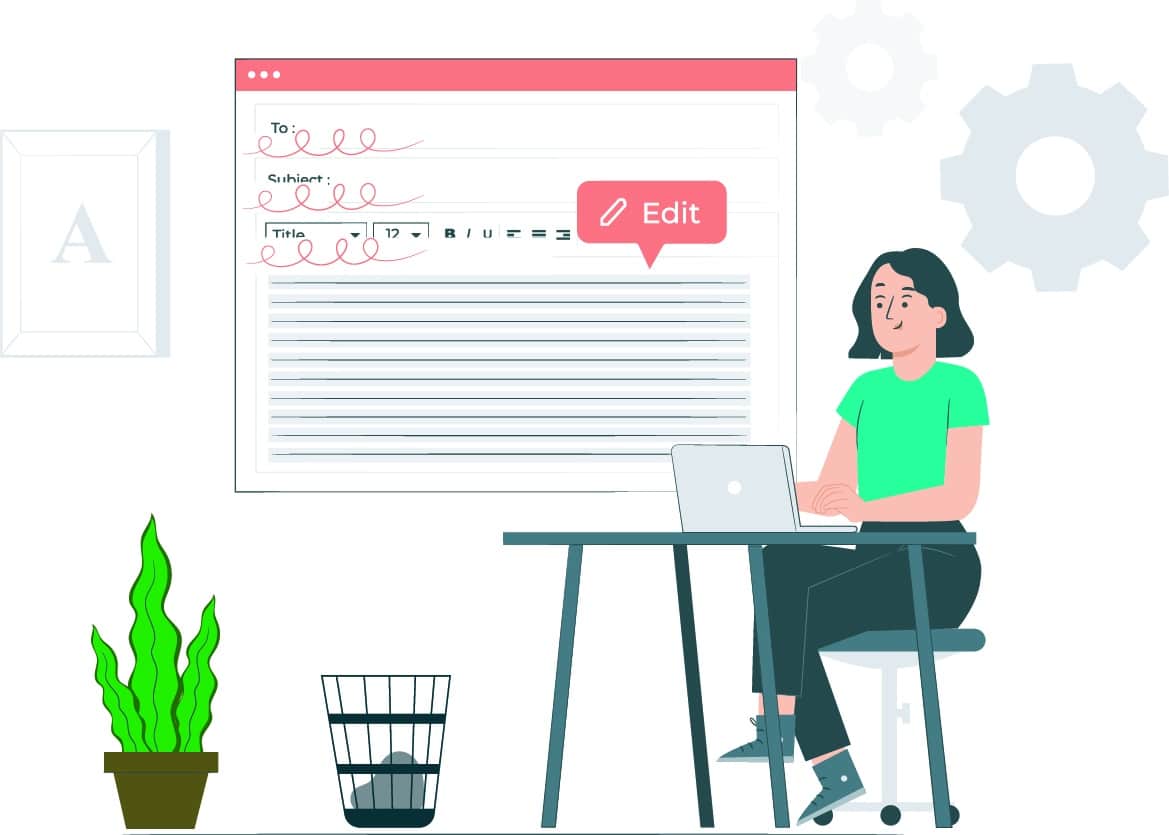
Kā mēs norādījām šīs publikācijas sākumā, Ir vairāki rīki, ar kuriem var izveidot veidlapu PDF formātā. Mēs ne tikai varam strādāt ar Adobe Acrobat, ko esam nosaukuši, bet ir dažādas alternatīvas, kas ļaus mums izveidot šīs veidlapas vienkāršās darbībās.
Tad Mēs pievienosim nelielu sarakstu, kurā jūs atklāsit dažas no labākajām alternatīvām izmantot, kad jāizveido veidlapa no jauna. Jūs varēsiet atrast iespējas, ar kurām varat strādāt tiešsaistē vai kurām ir nepieciešama instalēšana uz darbvirsmas.
Adobe Acrobat
Pirmkārt, mēs piedāvājam galveno rīku, ar kuru strādā lielākā daļa lietotāju, veidojot PDF veidlapas. Varat tos izstrādāt no jebkuras Microsoft Office programmas, piemēram, Word, Excel un cita veida rīkiem.
googleforms
Protams, vairāk nekā viens no mums šeit ir dzirdējis un pat strādājis ar šo rīku, ko Google mums piedāvā veidlapu izveidei. Tā ir pilnīgi bezmaksas alternatīva, ar kuru mēs varam strādāt no pašas pārlūkprogrammas. Turklāt pozitīvais aspekts ir tas, ka tā piedāvā virkni dažādu dizaina veidņu, pie kurām varat strādāt atkarībā no tā, ko meklējat.
PDF Element Pro
Trešā alternatīva, ko mēs piedāvājam jums un ar kuru jūs varat izveidot pilnīgi profesionālas formas no nulles. Jūs ne tikai varēsit izstrādāt aizpildāmas veidlapas, bet arī tās tiks aizpildītas automātiski, pamatojoties uz citām PDF veidlapām vai citām, piemēram, Excel vai Word veidlapām.
JotForm
Visbeidzot, mēs piedāvājam jums šo iespēju, kuras galvenais mērķis ir pilnībā aizpildāmu PDF veidlapu izveide, ar kurām varat strādāt tiešsaistē un bez maksas. Tas piedāvā dažādas veidnes ar formām, ar kurām varat strādāt un ietaupīt laiku un pūles, veidojot dizainu.
Mūsdienās Adobe Acrobat ir daudz alternatīvu. Mēs esam nosaukuši dažus, kas mūsu labā strādā pareizi un uzticīgi pilda to, ko sola. Izmantojot jebkuru no nosauktajiem, dažu minūšu laikā jums būs PDF veidlapa, lai to varētu rediģēt, un tā būs saderīga ar jebkuru ierīci, ar kuru mēs tai piekļūstam.